Sony HDR-PJ330E, HDR-CX330E, HDR-PJ340E User Manual [de]
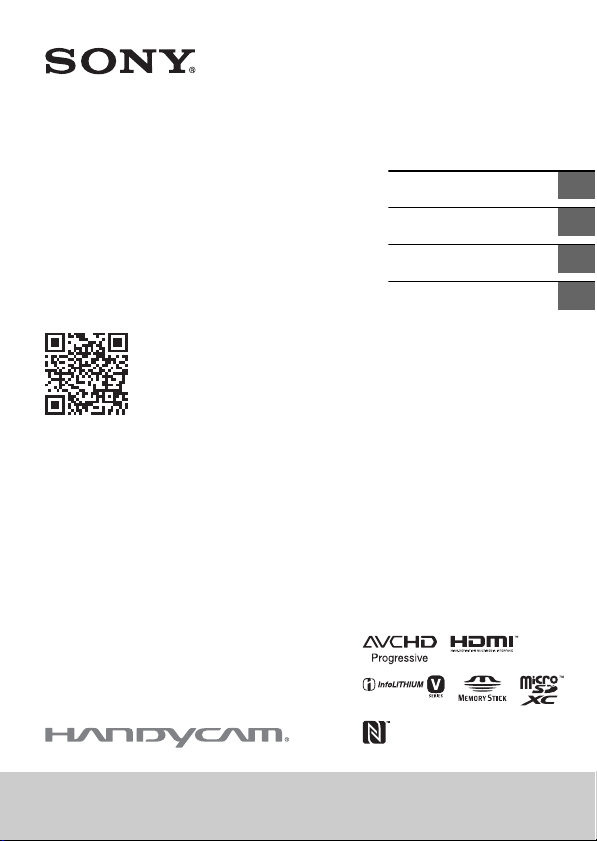
4-531-077-11(1)
Digital HD Video
Camera Recorder
Siehe auch unter:
Zie ook:
Fare riferimento anche a:
Consulte também:
http://www.sony.net/SonyInfo/Support/
Bedienungsanleitung
Bedieningshandleiding
Manuale delle istruzioni
Manual de instruções
DE
NL
IT
PT
HDR-CX330/CX330E/PJ330E/PJ340/PJ340E/PJ350E
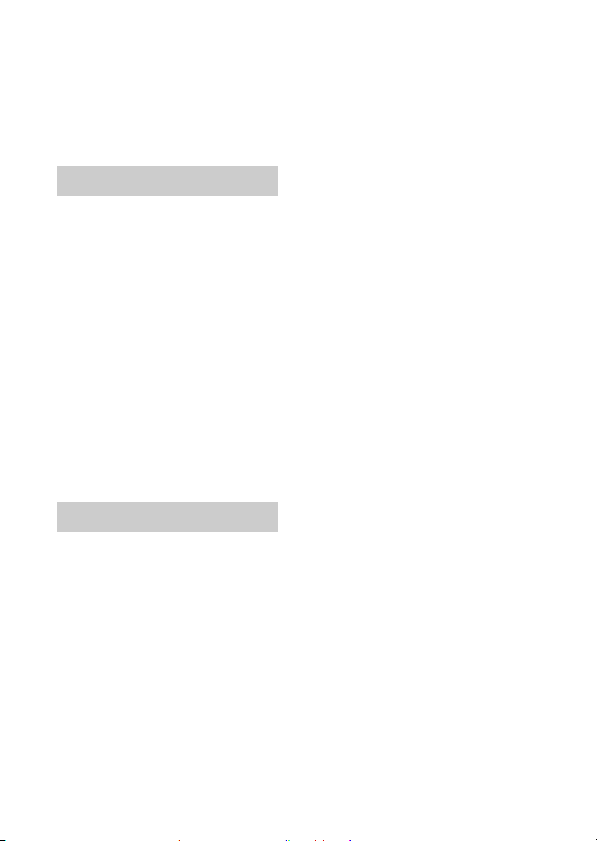
Bitte lesen
Bitte lesen Sie dieses Handbuch vor
der Inbetriebnahme des Geräts
sorgfältig durch und bewahren Sie
es zur künftigen Referenz auf.
WARNUNG
Um Feuergefahr und die
Gefahr eines elektrischen
Schlags zu vermeiden,
1) setzen Sie das Gerät weder
Regen noch sonstiger
Feuchtigkeit aus,
2) stellen Sie keine mit
Flüssigkeiten gefüllten
Gegenstände, wie z. B. Vasen,
auf das Gerät.
Schützen Sie Akkus und
Batterien vor übermäßiger
Hitze, wie z. B. direktem
Sonnenlicht, Feuer o. Ä.
ACHTUNG
Akku
Bei unsachgemäßem Gebrauch des
Akkus kann er explodieren oder es
besteht Feuergefahr oder die Gefahr
von Verätzungen. Beachten Sie bitte
die folgenden Hinweise.
• Zerlegen Sie den Akku nicht.
• Setzen Sie den Akku keinen Stößen,
Schlägen usw. aus, quetschen Sie
ihn nicht, lassen Sie ihn nicht fallen
und achten Sie darauf, nicht
versehentlich auf den Akku zu
treten.
DE
2
• Halten Sie Gegenstände aus Metall
von den Akkuanschlüssen fern. Es
kann sonst zu einem Kurzschluss
kommen.
• Setzen Sie den Akku keinen
Temperaturen über 60 °C aus, wie
sie z. B. bei direkter
Sonneneinstrahlung oder in einem
in der Sonne geparkten Auto
auftreten können.
• Zünden Sie den Akku nicht an und
werfen Sie ihn nicht ins Feuer.
• Berühren Sie beschädigte oder
auslaufende Lithium-Ionen-Akkus
nicht.
• Laden Sie den Akku unbedingt mit
einem Originalladegerät von Sony
oder einem Gerät mit Ladefunktion.
• Halten Sie den Akku von kleinen
Kindern fern.
• Schützen Sie den Akku vor
Feuchtigkeit.
• Tauschen Sie den Akku nur gegen
den gleichen oder einen
vergleichbaren Akkutyp aus, der
von Sony empfohlen wird.
• Entsorgen Sie verbrauchte Akkus
unverzüglich wie in den
Anweisungen erläutert.
Netzteil
Verwenden Sie das Netzteil nicht,
wenn nur wenig Platz vorhanden ist,
z.B. zwischen einer Wand und
Möbelstücken.
Benutzen Sie eine nahe gelegene
Netzsteckdose bei Verwendung des
Netzgerätes. Trennen Sie das
Netzgerät unverzüglich von der
Netzsteckdose, falls eine
Funktionsstörung während der
Benutzung des Apparats auftritt.
Auch wenn der Camcorder
ausgeschaltet ist, wird er immer noch
mit Netzstrom versorgt, solange er
über ein Netzteil an eine
Netzsteckdose angeschlossen ist.
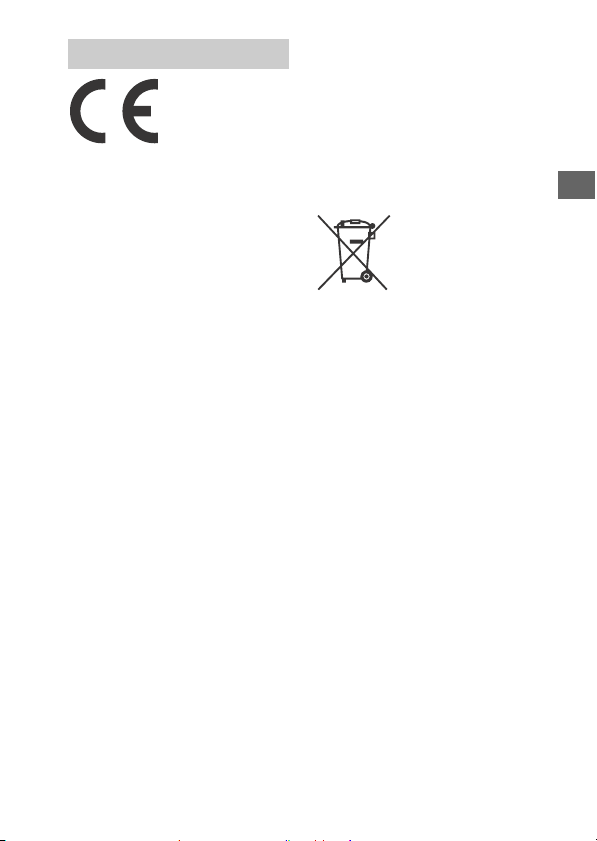
FÜR KUNDEN IN EUROPA
Hiermit erklärt Sony Corporation, dass
sich dieses Gerät in
Übereinstimmung mit den
grundlegenden Anforderungen und
den übrigen einschlägigen
Bestimmungen der Richtlinie
1999/5/EG befindet. Weitere
Informationen erhältlich unter:
http://www.compliance.sony.de/
Hinweis für Kunden in
Ländern, in denen
EU-Richtlinien gelten
Hersteller: Sony Corporation, 1-7-1
Konan Minato-ku Tokio, 108-0075
Japan
Für EU Produktkonformität: Sony
Deutschland GmbH, Hedelfinger
Strasse 61, 70327 Stuttgart,
Deutschland
Hinweis
Wenn eine Datenübertragung
aufgrund statischer oder
elektromagnetischer Störeinflüsse
abbricht (fehlschlägt), starten Sie die
entsprechende Anwendung neu,
oder entfernen Sie das USB-Kabel,
und schließen Sie es wieder an.
Dieses Produkt wurde geprüft und
erfüllt die Auflagen der
EMV-Vorschriften für den Gebrauch
von Verbindungskabeln, die kürzer
als 3 m sind.
Die elektromagnetischen Felder bei
den speziellen Frequenzen können
Bild und Ton dieses Gerätes
beeinflussen.
Entsorgung von gebrauchten
Batterien und Akkus und
gebrauchten elektrischen
und elektronischen Geräten
(anzuwenden in den Ländern
der Europäischen Union und
anderen europäischen
Ländern mit einem
separaten Sammelsystem für
diese Produkte)
Das Symbol auf der
Batterie/dem Akku,
dem Produkt oder der
Verpackung weist
darauf hin, dass das
Batterie/der Akku nicht als normaler
Haushaltsabfall zu behandeln sind.
Ein zusätzliches chemisches Symbol
Pb (Blei) oder Hg (Quecksilber) unter
der durchgestrichenen Mülltonne
bedeutet, dass die Batterie/der Akku
einen Anteil von mehr als 0,0005%
Quecksilber oder 0,004% Blei enthält.
Durch Ihren Beitrag zum korrekten
Entsorgen des Produktes und der
Batterie schützen Sie die Umwelt und
die Gesundheit Ihrer Mitmenschen.
Umwelt und Gesundheit werden
durch falsches Entsorgen gefährdet.
Materialrecycling hilft, den Verbrauch
von Rohstoffen zu verringern.
Bei Produkten, die auf Grund ihrer
Sicherheit, der Funktionalität oder als
Sicherung vor Datenverlust eine
ständige Verbindung zur
eingebauten Batterie benötigen,
sollte die Batterie nur durch
qualifiziertes Servicepersonal
ausgetauscht werden.
Um sicherzustellen, dass das Produkt
und die Batterie korrekt entsorgt
werden, geben Sie das Produkt
zwecks Entsorgung an einer
Annahmestelle für das Recycling von
Produkt oder die
DE
DE
3
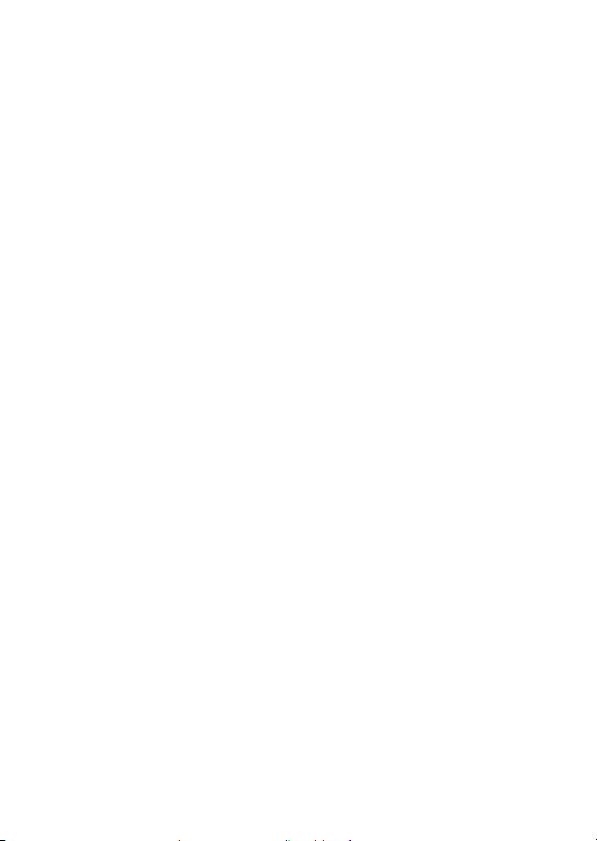
elektrischen und elektronischen
Geräten ab.
Für alle anderen Batterien
entnehmen Sie die Batterie bitte
entsprechend dem Kapitel über die
sichere Entfernung der Batterie.
Geben Sie die Batterie an einer
Annahmestelle für das Recycling von
Batterien/Akkus ab.
Weitere Informationen über das
Recycling dieses Produkts oder der
Batterie erhalten Sie von Ihrer
Gemeinde, den kommunalen
Entsorgungsbetrieben oder dem
Geschäft, in dem Sie das Produkt
gekauft haben.
Hinweis für Lithiumbatterien: Bitte
geben Sie nur entladene Batterien an
den Sammelstellen ab. Wegen
Kurzschlussgefahr überkleben Sie
bitte die Pole der Batterie mit
Klebestreifen. Sie erkennen
Lithiumbatterien an den
Abkürzungen Li oder CR.
DE
4
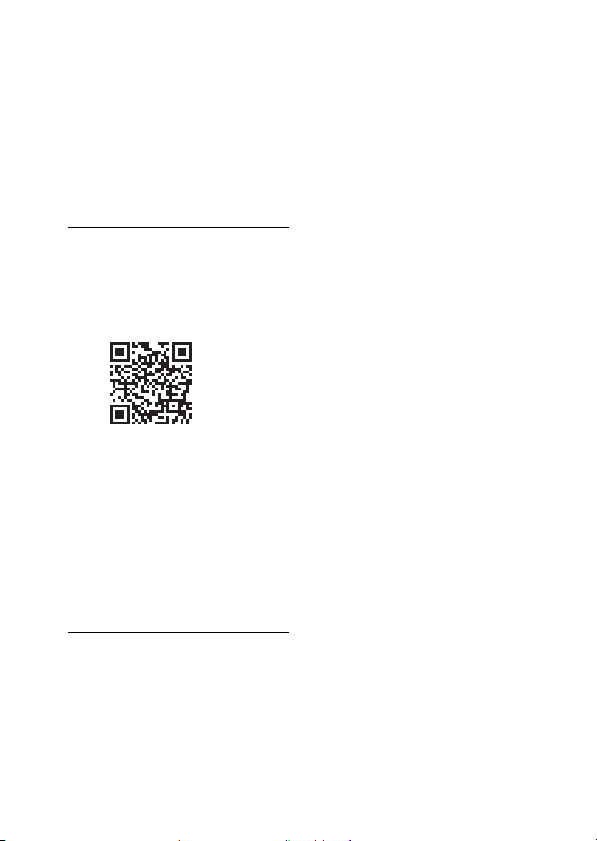
Weitere Informationen über den Camcorder (Hilfe)
Die Hilfe ist ein Online-Handbuch. Sie
finden dort ausführliche Anleitungen
zu den zahlreichen Funktionen des
Camcorders.
Rufen Sie die
1
Support-Seite von
Sony auf.
http://www.sony.net/
SonyInfo/Support/
Wählen Sie Ihr Land
2
oder Ihre Region aus.
Suchen Sie die
3
Modellbezeichnung
Ihres Camcorders auf
der Support-Seite.
• Die Modellbezeichnung
Ihres Camcorders finden Sie
auf seiner Unterseite.
Inhalt
Bitte lesen .................................. 2
Weitere Informationen über
den Camcorder (Hilfe) ......... 5
Vorbereitungen ...........6
Mitgelieferte Teile ..................... 6
Laden des Akkus ........................7
Einschalten ................................ 9
Einsetzen einer
Speicherkarte ......................10
Aufnahme/
Wiedergabe ................11
Aufnahme ..................................11
Wiedergabe .............................. 13
Ansehen von vergrößerten
Bildern ................................. 15
Speichern von
Bildern ....................... 16
Verwenden von PlayMemories
Home™ ............................... 16
Anschließen einer externen
Medieneinheit ..................... 17
Verwenden der
Wi-Fi-Funktion ....................18
Einstellen des
Camcorders ................23
Verwenden der Menüs ........... 23
Sonstiges ...................24
Vorsichtsmaßnahmen ............ 24
Technische Daten ................... 26
Teile und Bedienelemente ..... 29
DE
5
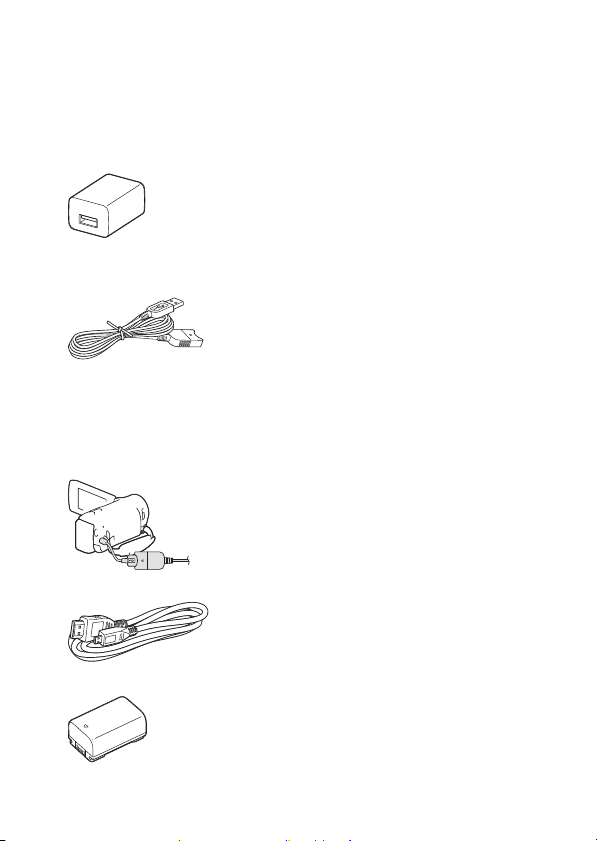
Vorbereitungen
Mitgelieferte Teile
Die Zahlen in Klammern ( )
geben die mitgelieferte Menge
an.
•Camcorder (1)
• Netzteil (1)
Die Form des Netzteils ist abhängig
vom Land/von der Region.
• USB-Verbindungskabel (1)
Das USB-Verbindungskabel ist
ausschließlich für die Verwendung
mit diesem Camcorder bestimmt.
Verwenden Sie dieses Kabel, wenn
das eingebaute USB-Kabel des
Camcorders für den Anschluss zu
kurz ist.
•HDMI-Kabel (1)
• „Bedienungsanleitung“ (dieses
Handbuch) (1)
•Akku NP-FV50 (1)
DE
6
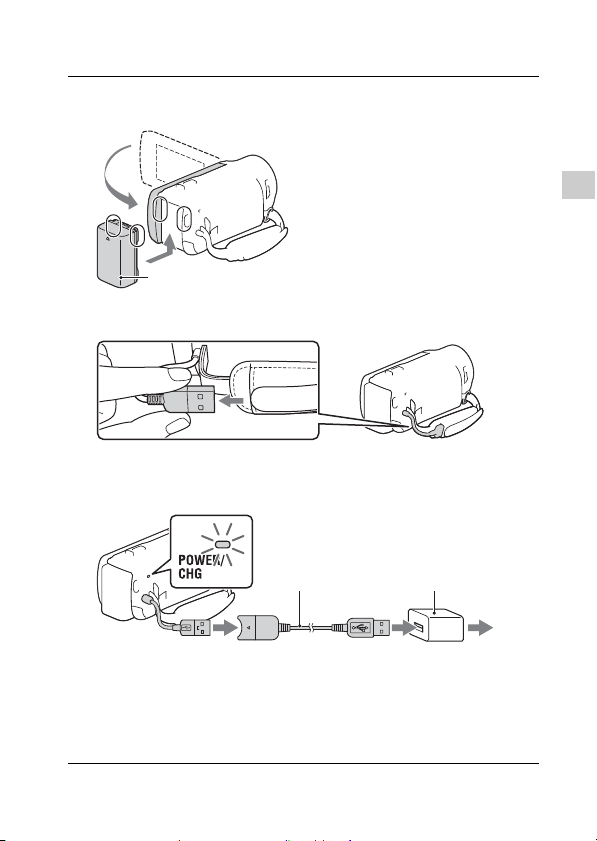
Laden des Akkus
Akku
Eingebautes USB-Kabel
USB-Verbindungskabel Netzteil
Steckdose
Schalten Sie den Camcorder aus, indem Sie den
1
LCD-Monitor schließen, und bringen Sie den Akku an.
Ziehen Sie das eingebaute USB-Kabel heraus.
2
Verbinden Sie das Netzteil und den Camcorder mit
3
dem USB-Verbindungskabel und schließen Sie das
Netzteil an die Steckdose an.
Vorbereitungen
• Die Ladeanzeige POWER/CHG leuchtet jetzt orange.
• Die Ladeanzeige POWER/CHG erlischt, sobald der Akku vollständig
geladen ist. Ziehen Sie das USB-Verbindungskabel vom Camcorder
ab.
• Die Form des Netzteils ist abhängig vom Land/von der Region.
DE
7
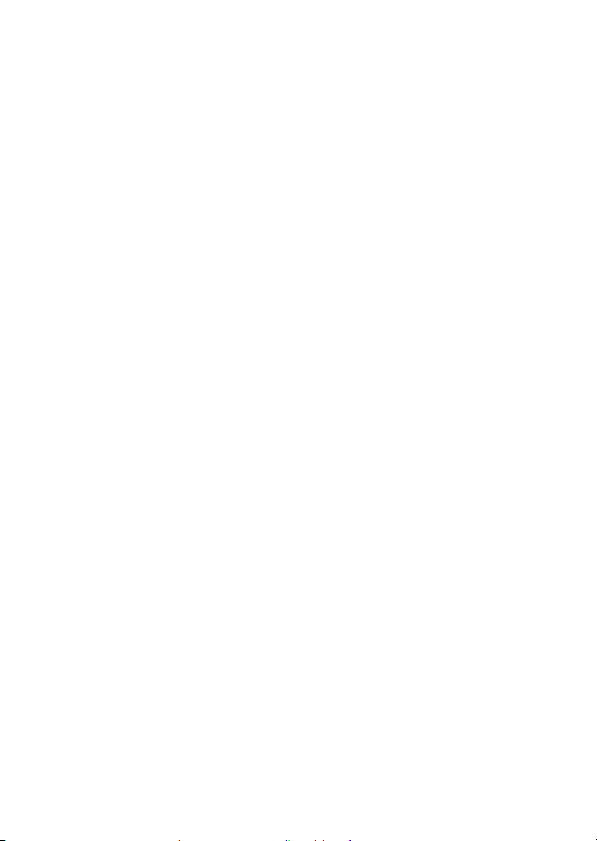
• Schalten Sie den Camcorder aus, bevor Sie den Akku entfernen.
Laden des Akkus mit dem Computer
Schalten Sie den Camcorder aus und schließen Sie ihn mit dem
eingebauten USB-Kabel an einen eingeschalteten Computer an.
Verwenden des Camcorders bei Anschluss an eine
Steckdose
Schließen Sie den Camcorder auf die gleiche Weise wie unter „Laden
des Akkus“ an eine Steckdose an.
• Bringen Sie den Akku am Camcorder an.
• Der Akku wird möglicherweise auch dann verbraucht, wenn der
Camcorder an eine Steckdose angeschlossen ist.
DE
8
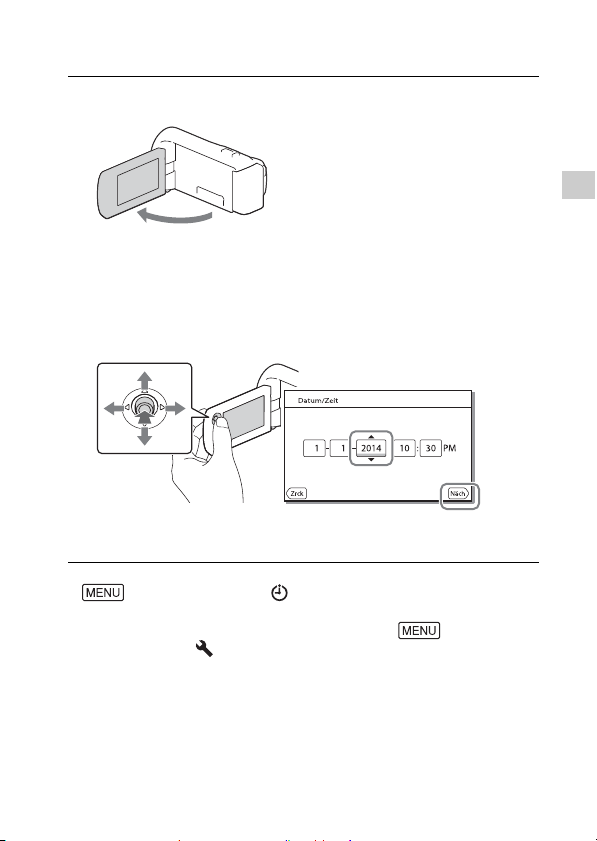
Einschalten
Klappen Sie den LCD-Monitor des Camcorders auf
1
und schalten Sie ihn ein.
Wählen Sie die Sprache, die geografische Zone, die
2
Sommerzeiteinstellung, das Datumsformat sowie das
Datum und die Uhrzeit aus.
Bewegen Sie das Steuerkreuz in Richtung ///, um das
gewünschte Element auszuwählen, und drücken Sie dann auf die
Mitte des Steuerkreuzes, um die Auswahl abzuschließen.
• Um den Camcorder auszuschalten, schließen Sie den
LCD-Monitor.
• Um das Datum und die Uhrzeit erneut einzustellen, wählen Sie
• Um die Bedientöne auszuschalten, wählen Sie
[Installation] [ Uhr-Einstellungen]
[Datum/Zeiteinstlg.] aus.
[Installation] [Allgemeine Einstlg.] [Piepton] [Aus] aus.
Vorbereitungen
DE
9
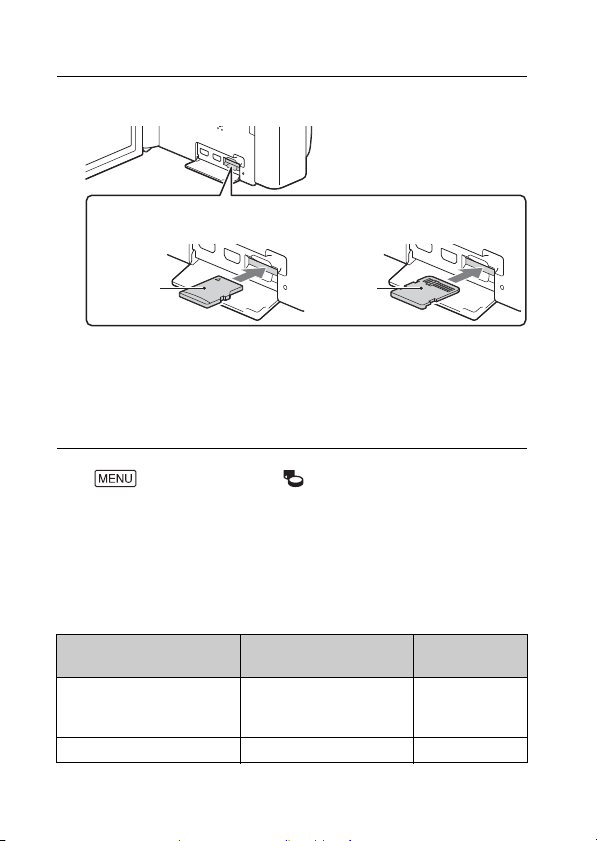
Einsetzen einer Speicherkarte
microSD-Speicherkarte Memory Stick Micro™ (M2)
Bedruckte
Oberfläche
Kontakt
Öffnen Sie die Abdeckung und schieben Sie die
1
Speicherkarte ein, bis sie mit einem Klicken einrastet.
•
Der Bildschirm [Bilddatenbank-Datei wird vorbereitet. Bitte
warten.] wird angezeigt, wenn Sie eine neue Speicherkarte
einsetzen. Warten Sie, bis der Bildschirm wieder ausgeblendet
wird.
• Setzen Sie die Speicherkarte gerade und in der richtigen
Richtung ein, sodass der Camcorder sie erkennen kann.
• Um eine Speicherkarte als Aufnahmemedium auszuwählen, wählen
Sie [Installation] [Medien-Einstlg.]
[Medien-Auswahl] [Speicherkarte] aus. (HDR-PJ340/PJ340E/
PJ350E)
• Um die Speicherkarte auszuwerfen, öffnen Sie die Abdeckung und
drücken Sie einmal leicht auf die Speicherkarte.
Für diesen Camcorder geeignete
Speicherkartentypen
SD-Geschwindigkeitsklasse
microSD-Speicherkarte/
microSDHC-Speicherkarte/
microSDXC-Speicherkarte
Memory Stick Micro (Mark2) – Bis zu 16 GB
DE
10
Klasse 4 oder schneller Bis zu 64 GB
Kapazität
(nachgewiesen)

Aufnahme/Wiedergabe
Motorzoom-Hebel
Aufnahme
Aufnahme von Filmen
Öffnen Sie die Objektivabdeckung.
1
Öffnen Sie den LCD-Monitor und drücken Sie
2
START/STOP, um die Aufnahme zu starten.
• Zum Beenden der Aufnahme drücken Sie erneut START/STOP.
• Sie können während einer Filmaufnahme Fotos aufnehmen, indem
Sie auf PHOTO drücken (Dual-Aufzeichnung).
• In der Standardeinstellung werden Filme gleichzeitig im HD-Format und
MP4-Format aufgenommen (Dual-Video-AUFN). Das MP4-Format eignet
sich gut für die Wiedergabe von Filmen auf einem Smartphone, zum
Upload in ein Netzwerk oder zum Upload ins Internet.
• Sie können die Aufnahmezeit für ein Medium im Aufnahme-Modus auf
dem LCD-Monitor überprüfen.
• Um die Bildqualität der aufgenommenen Filme zu ändern, wählen Sie
[Bildqualität/Größe] [ AUFN-Modus] aus.
Aufnahme/Wiedergabe
DE
11
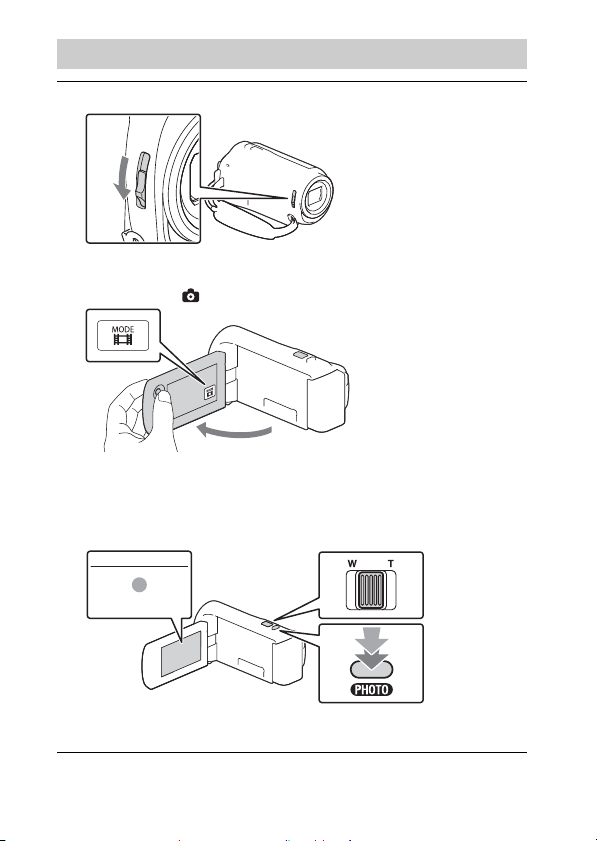
Aufnahme von Fotos
Motorzoom-Hebel
Öffnen Sie die Objektivabdeckung.
1
Klappen Sie den LCD-Monitor auf und wählen Sie
2
[MODE] (Foto) aus.
Drücken Sie leicht auf PHOTO, um den Fokus
3
einzustellen, und drücken Sie die Taste dann ganz
nach unten.
• Wenn der Fokus richtig eingestellt ist, erscheint die
AE/AF-Speicheranzeige auf dem LCD-Monitor.
DE
12
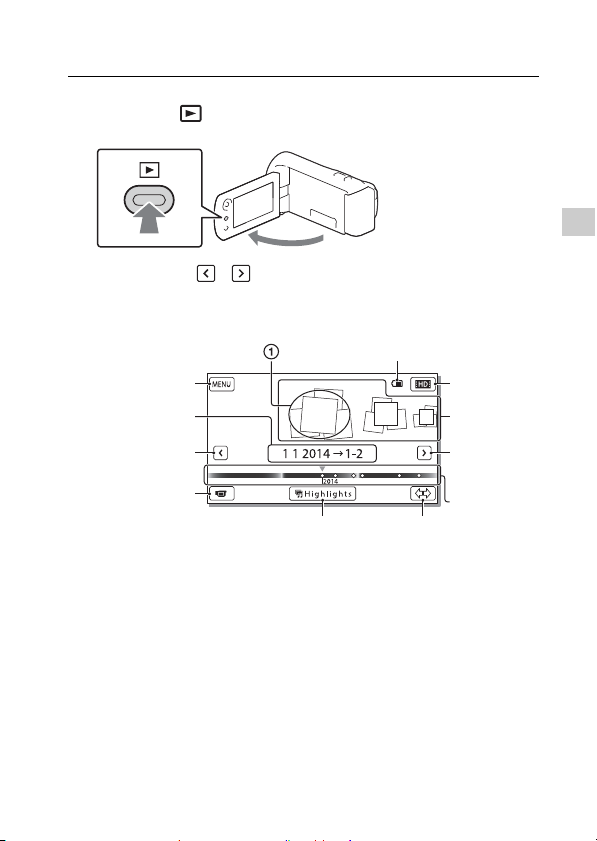
Wiedergabe
Zum Bildschirm
MENU
Ereignisname
Zum vorherigen
Ereignis
Akkurestladung
Zum nächsten
Ereignis
Zeitachsenleiste
Taste für Änderung der
Ereignisskala
Ereignisse
Wechsel in den
Film-/
Fotoaufnahme-
modus
Wiedergabe
Kurzfilme
Taste für
Wechsel des
Filmformats
(HD/MP4)
1
2
Klappen Sie den LCD-Monitor auf und drücken Sie auf
die Taste (Bilder-Ansicht) am Camcorder, um in
den Wiedergabemodus zu gelangen.
Wählen Sie / aus, um das gewünschte Ereignis
in die Mitte zu verschieben, und wählen Sie dann den
Bereich aus, der in der Abbildung eingekreist ist ().
Aufnahme/Wiedergabe
DE
13
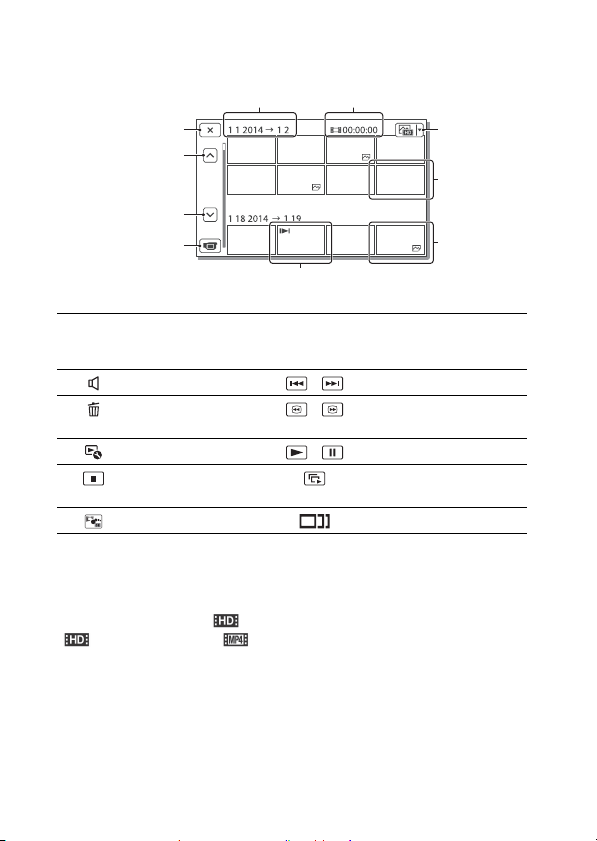
Wählen Sie das Bild aus.
Rückkehr zum
Bildschirm der
Ereignis-Ansicht
Zurück
Weiter
Wechsel in den
Film-/
Fotoaufnahme-
modus
Ereignisname
Aufzeichnungszeit/Anzahl
der Fotos
Film
Foto
Zuletzt angezeigtes Bild
Taste für
Wechsel des
Bildtyps
3
Wiedergabefunktionen
Lautstärke / Vorheriges/Nächstes
Löschen / Schneller Rücklauf/
Kontext / Wiedergabe/Pause
Stopp Wiedergeben/Stoppen
Beweg.aufn.-Video Bew.interv.-Einstlg
Zur Auswahl des Formats des Films, den Sie
wiedergeben, bearbeiten oder auf andere Geräte
kopieren möchten
Wählen Sie in Schritt 2 oben rechts im LCD-Monitor
[ HD-Qualität] oder [ MP4].
Schneller Vorlauf
der Dia-Show
DE
14
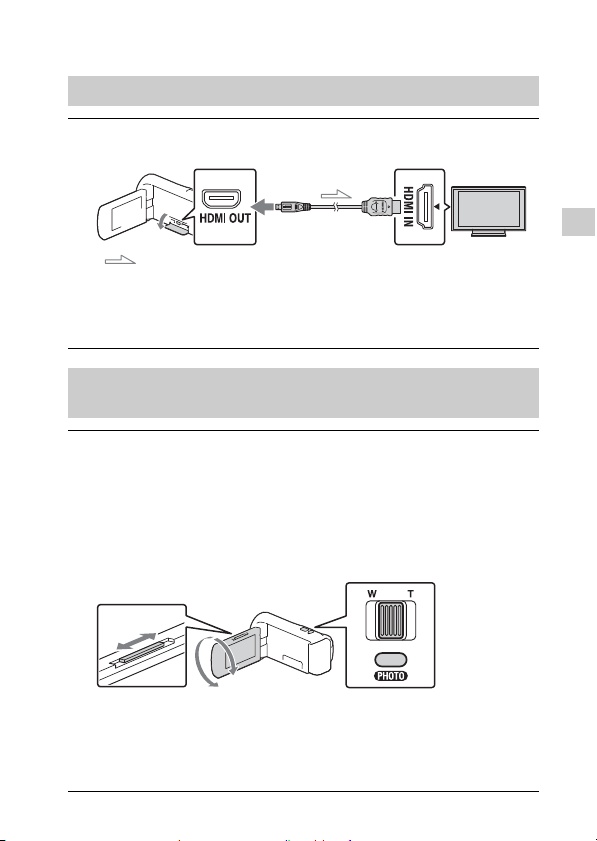
Ansehen von vergrößerten Bildern
Signalfluss
Motorzoom-Hebel/PHOTO
*2
PROJECTOR FOCUS-Hebel
*1
Anschließen des Camcorders an ein Fernsehgerät
Schließen Sie mit dem mitgelieferten HDMI-Kabel die Buchse HDMI
1
OUT des Camcorders an die Buchse HDMI IN am Fernsehgerät an.
• Wenn das Fernsehgerät nicht über eine HDMI-Buchse verfügt,
verbinden Sie die Multi/Micro-USB-Buchse des Camcorders mit den
Video/Audio-Eingangsbuchsen des Fernsehgeräts über ein
AV-Kabel (gesondert erhältlich).
Verwenden des eingebauten Projektors (HDR-PJ330E/
PJ340/PJ340E/PJ350E)
Drücken Sie die Taste PROJECTOR (Seite 29).
1
Wählen Sie [Auf diesem Gerät aufgenommenes Bild] aus.
2
Folgen Sie der Bedienungsanleitung auf dem
3
LCD-Monitor und wählen Sie dann [Projizieren] aus.
Aufnahme/Wiedergabe
*1
Stellen Sie das projizierte Bild scharf.
*2
Verwenden Sie den Motorzoom-Hebel, um den Auswahlrahmen zu
verschieben, der im projizierten Bild angezeigt wird, und drücken
Sie dann die Taste PHOTO. Sie können für diesen Vorgang auch das
Steuerkreuz verwenden.
DE
15
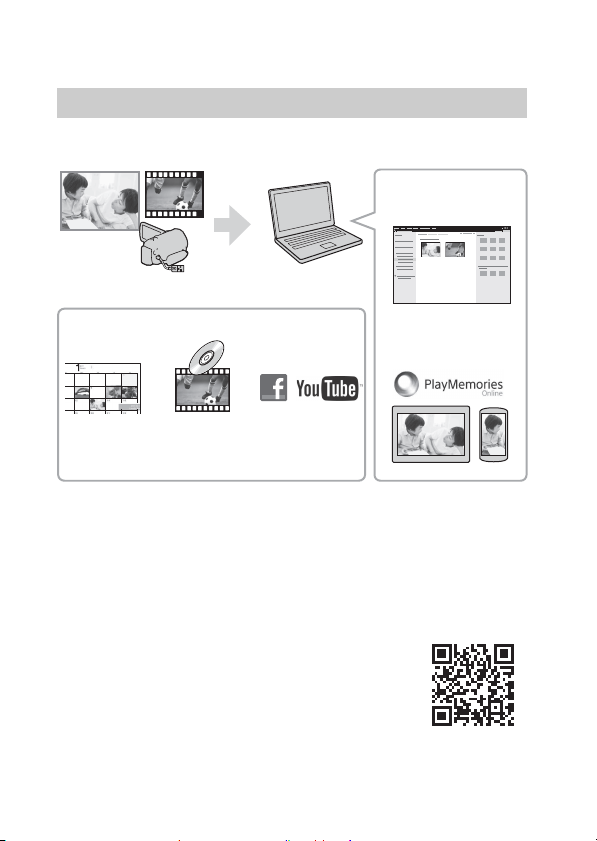
Speichern von Bildern
Ansehen
von Bildern
im Kalender
Freigeben von Bildern
auf PlayMemories
Online™
Bilder vom Camcorder importieren.
Erstellen
von
Film-Discs
Hochladen von
Bildern zu
Netzwerkdiensten
Wiedergeben
importierter Bilder
Unter Windows sind auch die folgenden Funktionen
verfügbar.
Verwenden von PlayMemories Home™
Die Funktionen von PlayMemories Home
Mit PlayMemories Home können Sie Filme und Fotos auf Ihren
Computer importieren und auf verschiedene Arten nutzen.
Herunterladen von PlayMemories Home
PlayMemories Home kann über die folgende URL heruntergeladen
werden.
www.sony.net/pm/
Überprüfen des Computersystems
Sie können die Anforderungen an den Computer
hinsichtlich der Software unter der folgenden URL
überprüfen.
www.sony.net/pcenv/
DE
16
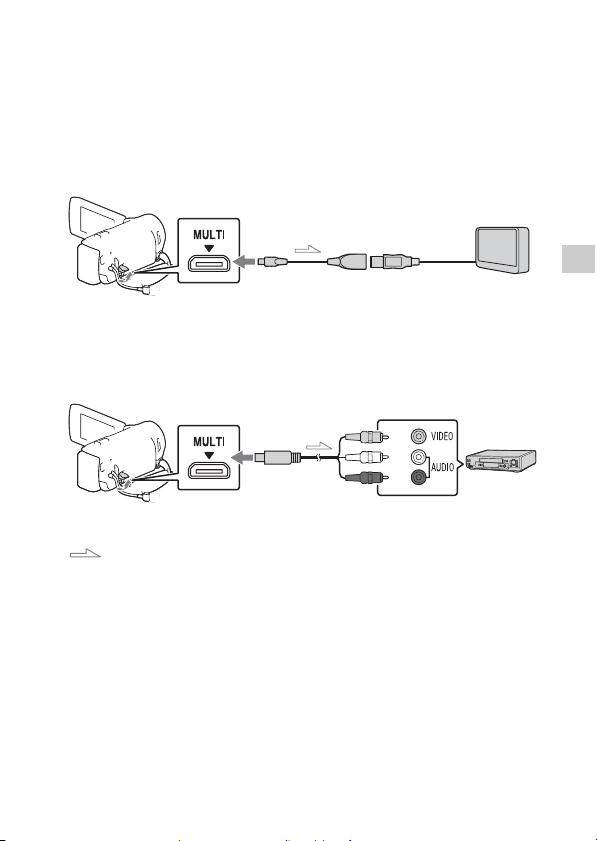
Anschließen einer externen Medieneinheit
Externe Medieneinheit
Schließen Sie eine externe Medieneinheit mit einem VMC-UAM2
USB-Adapterkabel (gesondert erhältlich) an die
Multi/Micro-USB-Buchse Ihres Camcorders an.
• Filme werden in High Definition-Bildqualität (HD) kopiert.
Recorder ohne USB-Buchse
Schließen Sie einen Recorder mit einem AV-Kabel (gesondert
erhältlich) an die Multi/Micro-USB-Buchse Ihres Camcorders an.
• Filme werden in Standard-Bildqualität kopiert.
Signalfluss
Speichern von Bildern
DE
17
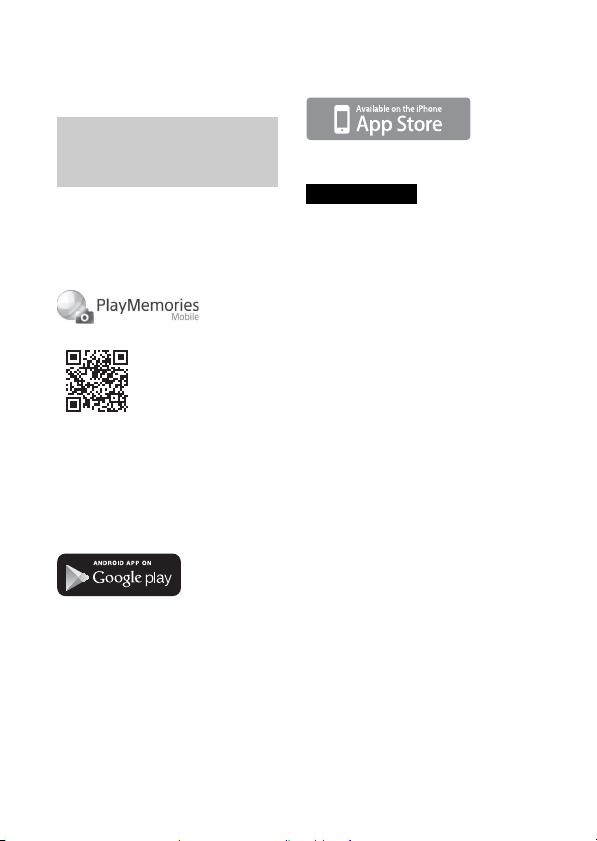
Verwenden der Wi-Fi-Funktion
iOS
Installieren Sie PlayMemories
Mobile vom App Store.
Installieren von
PlayMemories Mobile™
auf Ihrem Smartphone
Aktuelle Informationen und
ausführliche Informationen zu
den Funktionen von
PlayMemories Mobile finden Sie
unter folgender URL.
http://www.sony.net/pmm/
AndroidBetriebssystem
Installieren Sie PlayMemories
Mobile vom Google play.
• Android 4.0 oder höher ist für die
Verwendung von
One-Touch-Funktionen (NFC)
erforderlich.
• One-Touch-Funktionen (NFC)
sind unter iOS nicht verfügbar.
Hinweise
• Wenn PlayMemories Mobile auf
Ihrem Smartphone bereits
installiert ist, aktualisieren Sie die
Software auf die aktuelle Version.
• Die hier beschriebene
Wi-Fi-Funktion funktioniert
möglicherweise nicht auf allen
Smartphones und Tablets.
• Die Wi-Fi-Funktion des
Camcorders kann bei Verbindung
mit einem öffentlichen WLAN
nicht verwendet werden.
• Zur Verwendung der
One-Touch-Funktione n (NFC) des
Camcorders ist ein Smartphone
oder Tablet, das die
NFC-Funktion unterstützt,
erforderlich.
• Änderungen der Bedienung und
der Anzeigebildschirme der
Anwendung durch zukünftige
Aktualisierungen bleiben ohne
Ankündigung vorbehalten.
18
DE
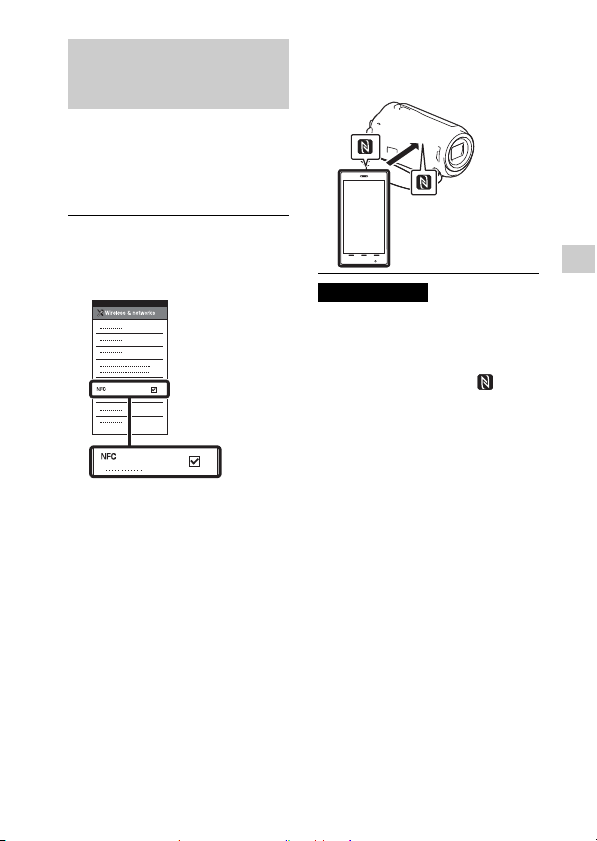
Übertragen von
MP4-Filmen und Fotos
auf das Smartphone
One-Touch-Verbindung
mit einem
Android-Gerät mit
NFC-Unterstützung
Wählen Sie auf dem
1
Smartphone [Settings], dann
[More...], um sicherzustellen,
dass [NFC] aktiviert ist.
Geben Sie auf dem
2
Camcorder ein Bild wieder,
das an das Smartphone
gesendet werden soll.
Sie können nur MP4-Filme und
•
Fotos übertragen.
Berühren Sie das
3
Smartphone mit dem
Camcorder.
Hinweise
• Beenden Sie zuvor den
Ruhemodus oder entsperren Sie
den Bildschirm auf dem
Smartphone.
• Stellen Sie sicher, dass auf
dem LCD-Monitor des
Camcorders und auf dem
Smartphone angezeigt wird.
• Berühren Sie das Smartphone
mit dem Camcorder ohne diesen
zu bewegen, bis PlayMemories
Mobile startet (nach 1 bis 2
Sekunden).
• Wenn sich der Camcorder nicht
über NFC mit dem Smartphone
verbinden lässt, finden Sie
Informationen unter „Anschluss
ohne NFC“ (Seite 20).
Speichern von Bildern
DE
19
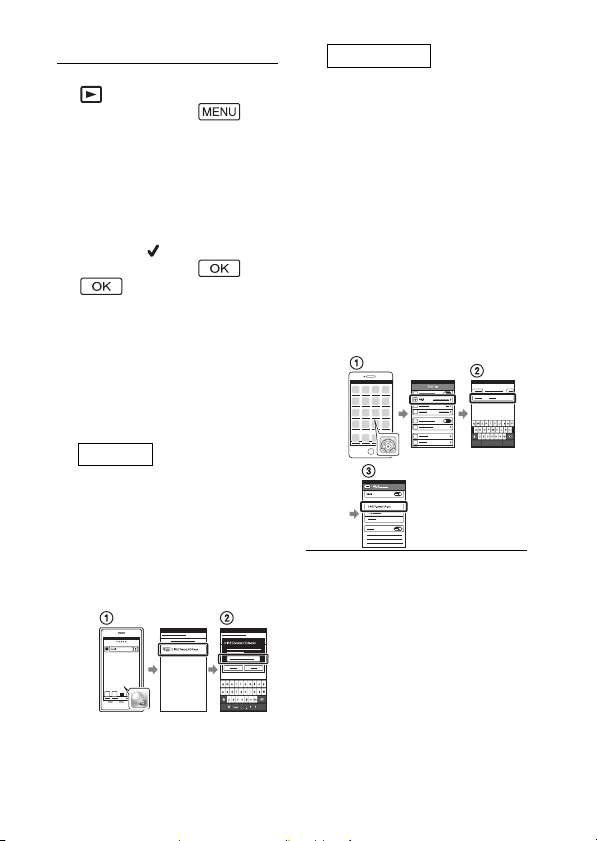
Android
iPhone/iPad
Anschluss ohne NFC
Drücken Sie die Taste
1
(Bilder-Ansicht) und
wählen Sie dann
[Bearbeiten/Kopieren]
[An Smartph. senden]
[Auf diesem Gerät
auswählen] den Bildtyp.
Wählen Sie das Bild, das Sie
2
übertragen möchten, aus,
fügen Sie hinzu und
wählen Sie dann
aus.
Die SSID und ein Passwort
•
werden angezeigt und der
Camcorder kann nun mit dem
Smartphone verbunden werden.
Verbinden Sie den
3
Camcorder mit dem
Smartphone und übertragen
Sie die Bilder.
Starten Sie PlayMemories
Mobile und wählen Sie die
SSID des Camcorders aus.
Geben Sie das auf dem
Camcorder angezeigte
Passwort ein (nur beim
ersten Mal).
Wählen Sie [Settings]
[Wi-Fi] die auf dem
Camcorder angezeigte SSID
aus.
Geben Sie das auf dem
Camcorder angezeigte
Passwort ein (nur beim
ersten Mal).
Stellen Sie sicher, dass die
auf dem Camcorder
angezeigte SSID ausgewählt
ist.
Kehren Sie zur Startseite
zurück und starten Sie
PlayMemories Mobile.
DE
20

Verwenden Ihres
Smartphones als
drahtlose
Fernbedienung
Sie können Ihr Smartphone als
drahtlose Fernbedienung
verwenden und mit dem
Camcorder aufzeichnen.
Wählen Sie auf dem
1
Camcorder
[Kamera/Mikrofon]
[ Aufnahme-Hilfe]
[Strg. mit Smartphone] aus.
Führen Sie auf dem
2
Smartphone die gleichen
Schritte wie in Schritt 3 unter
„Anschluss ohne NFC“
(Seite 20) aus.
Zeigen Sie bei Verwendung von
NFC den Aufnahmebildschirm auf
Ihrem Camcorder an und
berühren Sie auf dem
Smartphone mit auf dem
Camcorder.
Bedienen Sie den Camcorder
3
über Ihr Smartphone.
Hinweise
• Je nach den elektrischen
Störungen vor Ort oder den
Funktionen des Smartphones
werden Live-Bilder
möglicherweise nicht
gleichmäßig angezeigt.
Speichern von Filmen
und Fotos auf dem
Computer über Wi-Fi
Verbinden Sie den Computer
vorab mit einem Wireless Access
Point oder einem
Wireless-Breitbandrouter.
Installieren Sie die
1
entsprechende Software auf
Ihrem Computer (nur beim
ersten Mal).
Windows: PlayMemories Home
www.sony.net/pm/
Mac: Wireless Auto Import
http://www.sony.co.jp/imsoft/
Mac/
• Wenn die Software auf Ihrem
Computer bereits installiert ist,
aktualisieren Sie die Software
auf die aktuelle Version.
Verbinden Sie den
2
Camcorder wie folgt mit
einem Access Point (nur
beim ersten Mal).
Wenn Sie die Registrierung nicht
durchführen können, finden Sie
Informationen in der Anleitung
des Access Points, oder wenden
Sie sich an die Person, die den
Access Point eingerichtet hat.
Speichern von Bildern
DE
21
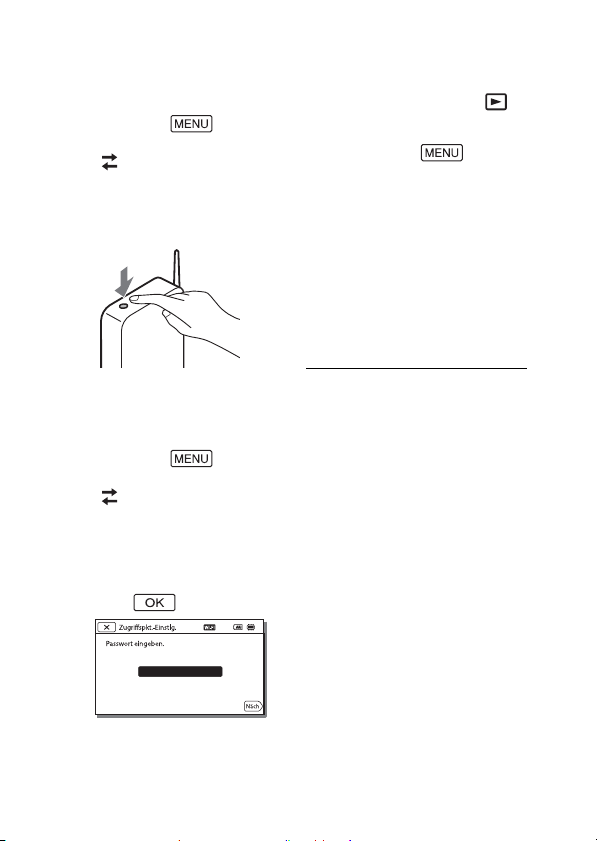
Wenn der Wireless Access
Point über eine WPS-Taste
verfügt
Wählen Sie auf dem
Camcorder
[Installation]
[Verbindung]
[WPS-Tastendruck] aus.
Drücken Sie die WPS-Taste
am Access Point, den Sie
registrieren möchten.
Wenn Sie die SSID und das
Passwort des Wireless
Access Points kennen
Wählen Sie auf dem
Camcorder
[Installation]
[Verbindung]
[Zugriffspkt.-Einstlg.] aus.
Wählen Sie den Access Point
aus, den Sie registrieren
möchten, geben Sie das
Passwort ein und wählen Sie
dann aus.
Beginnen Sie, Bilder vom
4
Camcorder an den Computer
zu senden.
Drücken Sie die Taste
(Bilder-Ansicht) am
Camcorder.
Wählen Sie
[Bearbeiten/Kopieren]
[An Computer senden] aus.
• Bilder werden automatisch
auf den Computer übertragen
und auf dem Computer
gespeichert.
• Nur neu aufgenommene
Bilder werden übertragen.
Das Importieren von Filmen
und mehreren Fotos
gleichzeitig kann einige Zeit
dauern.
Wenn der Computer noch
3
nicht läuft, schalten Sie ihn
DE
ein.
22
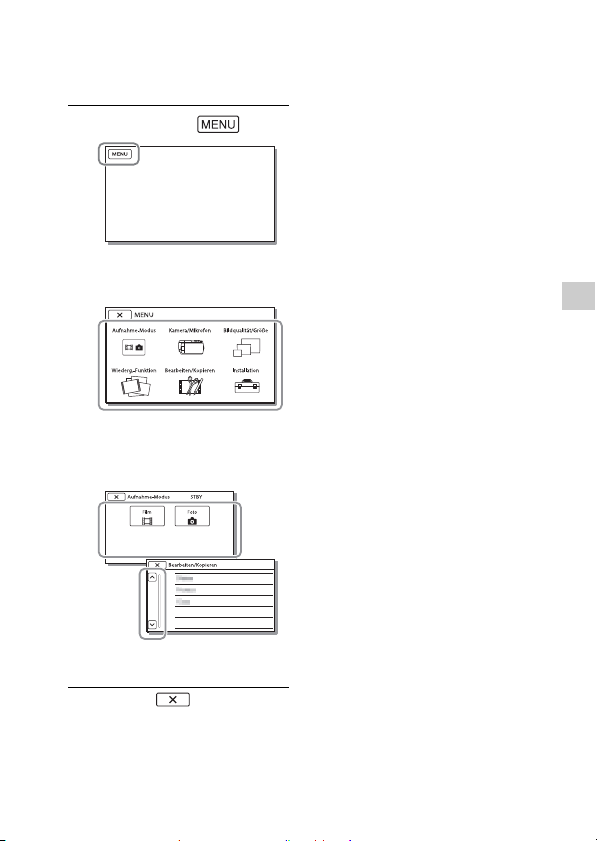
Einstellen des Camcorders
Rollen Sie die Menüoptionen
nach oben oder unten.
Verwenden der Menüs
Wählen Sie aus.
1
Wählen Sie eine
2
Kategorie aus.
Wählen Sie die
3
gewünschte
Menüoption aus.
Einstellen des Camcorders
• Wählen Sie aus, um die
Einstellung des Menüs
abzuschließen oder um zum
vorherigen Menübildschirm
zurückzukehren.
DE
23
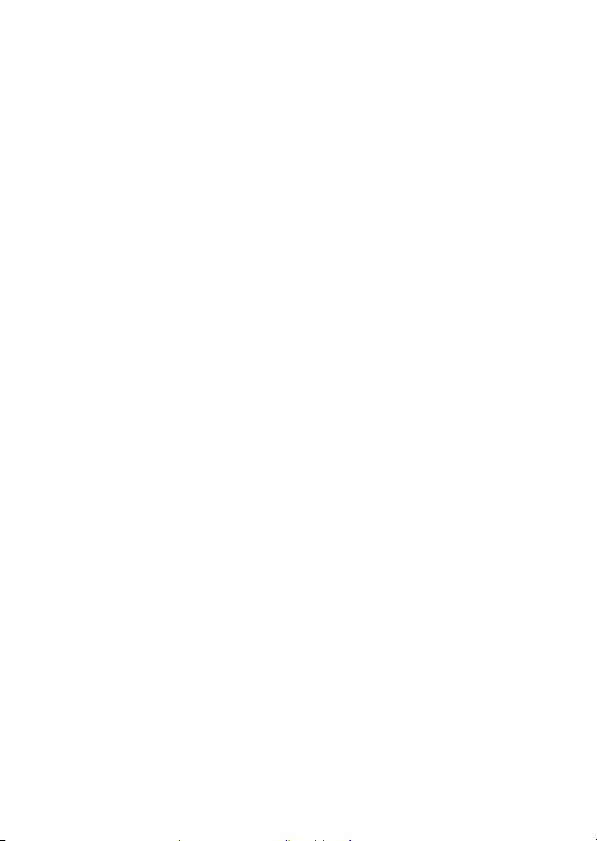
Sonstiges
Vorsichtsmaßnahmen
Netzteil
Schließen Sie die Akkupole nicht mit
Gegenständen aus Metall kurz.
Andernfalls kann es zu einer
Fehlfunktion kommen.
Wiedergabe von Bildern mit
anderen Geräten
Bilder, die mit dem Camcorder
aufgenommen wurden, können
möglicherweise mit anderen Geräten
nicht ordnungsgemäß
wiedergegeben werden. Ebenso
kann es vorkommen, dass die mit
anderen Geräten aufgenommenen
Bilder nicht ordnungsgemäß mit dem
Camcorder wiedergegeben werden
können.
Aufnahme und Wiedergabe
• Gehen Sie sorgsam mit dem Gerät
um, zerlegen und modifizieren Sie
es nicht und schützen Sie es vor
Stößen, lassen Sie es nicht fallen
und treten Sie nicht darauf. Bitte
behandeln Sie das Objektiv mit
besonderer Sorgfalt.
• Damit die Speicherkarte auf jeden
Fall ordnungsgemäß funktioniert,
wird empfohlen, sie vor der ersten
Verwendung mit dem Camcorder
zu formatieren. Durch die
Formatierung der Speicherkarte
werden alle darauf gespeicherten
Daten gelöscht und können nicht
wiederhergestellt werden. Sichern
Sie wichtige Daten zuvor auf dem
PC oder einem anderen
Speichermedium.
• Achten Sie auf die richtige
Ausrichtung der Speicherkarte.
Wenn Sie die Speicherkarte falsch
herum einsetzen, können die
Speicherkarte, der
Speicherkarteneinschub oder die
Bilddaten beschädigt werden.
DE
24
• Machen Sie vor der eigentlichen
Aufnahme eine Probeaufnahme,
um sicherzugehen, dass Bild und
Ton ohne Probleme aufgenommen
werden.
• Fernsehsendungen, Filme,
Videoaufnahmen und anderes
Material können urheberrechtlich
geschützt sein. Das unberechtigte
Aufzeichnen solchen Materials
verstößt unter Umständen gegen
das Urheberrecht.
• Wenn es aufgrund einer
Fehlfunktion des Camcorders, der
Aufnahmemedien usw. zu
Störungen bei der Aufnahme oder
Wiedergabe kommt, besteht kein
Anspruch auf Schadenersatz für die
nicht erfolgte oder beschädigte
Aufnahme.
• Der Camcorder ist nicht staub-,
spritzwasser- oder
wassergeschützt.
• Schützen Sie den Camcorder vor
Nässe, wie z. B. von Regen oder
Meerwasser. Wenn der Camcorder
nass wird, kann es zu
Fehlfunktionen kommen. In
manchen Fällen kann das Gerät
irreparabel beschädigt werden.
• Richten Sie den Camcorder nicht
auf die Sonne oder starkes Licht.
Andernfalls kann es zu
Fehlfunktionen am Camcorder
kommen.
• Verwenden Sie den Camcorder
nicht in der Nähe starker
Radiowellen oder Strahlung.
Andernfalls kann der Camcorder
Bilder möglicherweise nicht richtig
aufnehmen oder wiedergeben.
• Verwenden Sie den Camcorder
nicht am Strand oder an staubigen
Orten. Andernfalls kann es zu
Fehlfunktionen am Camcorder
kommen.
• Wenn es zu Kondensation von
Feuchtigkeit kommt, verwenden Sie
den Camcorder nicht, bis die
Feuchtigkeit verdunstet ist.
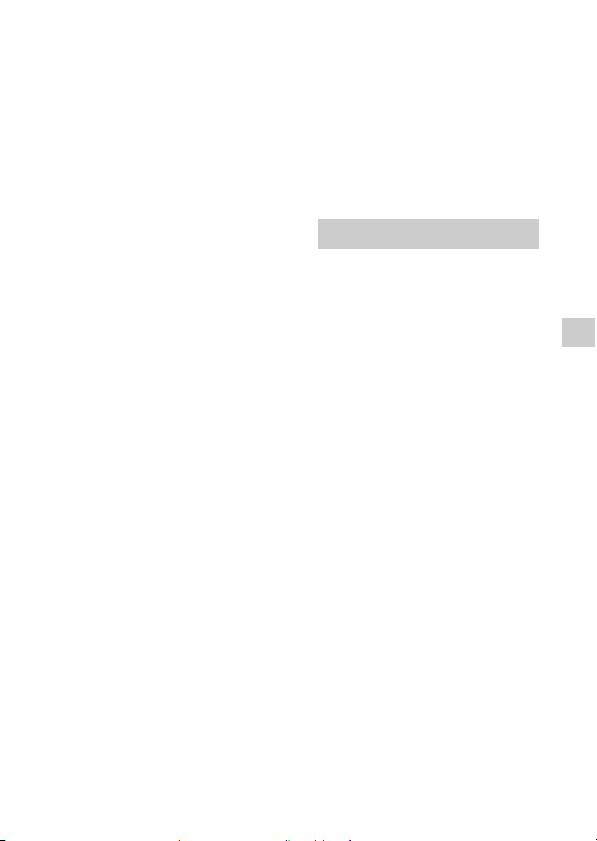
• Setzen Sie den Camcorder nicht
Stößen oder Erschütterungen aus.
Andernfalls kann es zu
Funktionsstörungen des
Camcorders kommen oder er
nimmt keine Bilder auf. Darüber
hinaus können das
Aufnahmemedium oder die
aufgenommenen Daten beschädigt
werden.
LCD-Monitor
Der LCD-Monitor wird unter Einsatz
von Hochpräzisionstechnologie
hergestellt, sodass der Anteil der
effektiven Bildpunkte bei über 99,99%
liegt. Dennoch können schwarze
Punkte und/oder helle Lichtpunkte
(weiß, rot, blau oder grün) permanent
auf dem LCD-Monitor zu sehen sein.
Diese Punkte gehen auf das
Herstellungsverfahren zurück und
haben keinen Einfluss auf die
Aufnahmequalität.
Camcorder-Temperatur
Wenn Sie den Camcorder über eine
lange Zeitdauer durchgehend
verwende n, kann der Camcorder sehr
warm werden. Dies ist keine
Fehlfunktion.
Überhitzungsschutz
Je nach Temperatur des Camcorders
und des Akkus können Sie
möglicherweise keine Filme
aufnehmen oder der Camcorder
schaltet sich zu seinem eigenen
Schutz dann automatisch aus. Bevor
sich das Gerät ausschaltet oder Sie
keine Filme mehr aufnehmen
können, wird auf dem LCD-Monitor
eine Meldung angezeigt. Lassen Sie
in diesem Fall das Gerät
ausgeschaltet und warten Sie, bis die
Temperatur des Camcorders und des
Akkus gesunken ist. Wenn Sie das
Gerät einschalten, ohne dass der
Camcorder un d der Akku ausreichend
abkühlen konnten, wird das Gerät
erneut ausgeschaltet oder Sie können
keine Filme aufnehmen.
WLAN
Wir haften unter keinen Umständen
für Beschädigungen, die durch
unberechtigten Zugriff auf oder
unberechtigte Verwendung von
Zielen, die im Camcorder gespeichert
sind, Verlust oder Diebstahl
verursacht wurden.
Störungsbehebung
Wenn an Ihrem Camcorder
Störungen auftreten:
• Überprüfen Sie den Camcorder
anhand der Informationen in der
Hilfe (Seite 5).
• Trennen Sie die Stromquelle,
schließen Sie sie nach etwa 1
Minute wieder an und schalten Sie
den Camcorder ein.
• Initialisieren Sie Ihren Camcorder.
Alle Einstellungen, einschließlich
der Uhreinstellung, werden
zurückgesetzt.
• Wenden Sie sich an Ihren
Sony-Händler oder den lokalen
autorisierten Sony-Kundendienst.
Sonstiges
DE
25
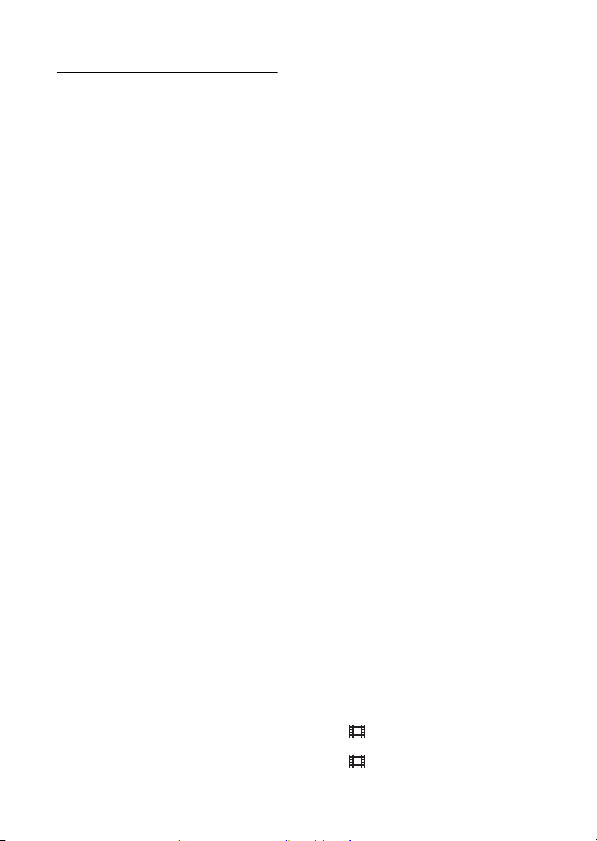
Technische Daten
System
Signalformat:
NTSC-Farbe, EIA-Normen
(HDR-CX330/PJ340)
PAL-Farbe, CCIR-Normen
(HDR-CX330E/PJ330E/PJ340E/
PJ350E)
HD TV
Filmaufnahmeformat:
AVCHD (mit AVCHD-Format Ver.
2.0 kompatibel):
Video: MPEG-4 AVC/H.264
Audio: Dolby Digital-2-Kanalton
Dolby Digital Stereo Creator
MP4:
Video: MPEG-4 AVC/H.264
Audio:
MPEG-4 AAC-LC-2-Kanalton
*1
Hergestellt unter Lizenz von
Dolby Laboratories.
Fotodateiformat:
Kompatibel mit DCF Ver.2.0
Kompatibel mit Exif Ver.2.3
Kompatibel mit MPF Baseline
Aufnahmemedien (Film/Foto):
Interner Speicher
HDR-PJ350E: 32 GB
HDR-PJ340/PJ340E: 16 GB
Memory Stick Micro (Mark2)
microSD-Karte (Klasse 4 oder
schneller)
Dem Benutzer zur Verfügung
stehende Kapazität
(Näherungswerte)
HDR-PJ350E: 31,1 GB
HDR-PJ340/PJ340E: 15,5 GB
*2
1 GB entspricht 1 Milliarde
Bytes, wovon ein Teil für die
Systemverwaltung und/oder
Anwendungsdateien genutzt
wird. Nur der vorinstallierte
Demo-Film kann gelöscht
werden.
Bildwandler:
3,1 mm (Typ 1/5,8) CMOS-Sensor
Aufnahmepixel (Foto, 16:9):
DE
26
Max. 9,2 Megapixel
(4 032 × 2 272)
Insgesamt: Ca. 2 510 000 Pixel
Effektiv (Film, 16:9)
Ca. 2 290 000 Pixel
Effektiv (Foto, 16:9):
Ca. 2 290 000 Pixel
Effektiv (Foto, 4:3):
Ca. 1 710 000 Pixel
Objektiv:
G-Objektiv
30× (optisch)
Zoom, während der
Filmaufnahme)
Filterdurchmesser: 37 mm
*1
*2
*2
F1,8 - F4,0
Brennweite:
f= 1,9 mm - 57,0 mm
Dies entspräche den Werten einer
35-mm-Kleinbildkamera
Für Filme
26,8 mm - 804,0 mm (16:9)
Für Fotos:
26,8 mm - 804,0 mm (16:9)
Farbtemperatur: [Auto],
[Ein-Tasten-Druck], [Innen],
[Außen]
Mindestbeleuchtungsstärke:
6 lx (Lux) (in der
Standardeinstellung,
Verschlusszeit 1/30 Sekunde
(HDR-CX330/PJ340) oder 1/25
Sekunde (HDR-CX330E/PJ330E/
PJ340E/PJ350E))
3 lx (Lux) ([Low Lux] ist auf [Ein]
gestellt, Verschlusszeit 1/30
Sekunde (HDR-CX330/PJ340)
oder 1/25 Sekunde (HDR-CX330E/
PJ330E/PJ340E/PJ350E))
*3
Mit dem einzigartigen
Bildverarbeitungssystem
BIONZ-X von Sony kann eine
Auflösung der Standbilder
erzielt werden, die den
angegebenen Werten
entsprechen.
*4
[ SteadyShot] ist auf
[Standard] oder [Aus] gestellt.
*5
[ SteadyShot] ist auf [Aktiv]
gestellt.
*3
*4
*4
, 60× (Clear Image
*5
, 350× (digital)
*4
:
:
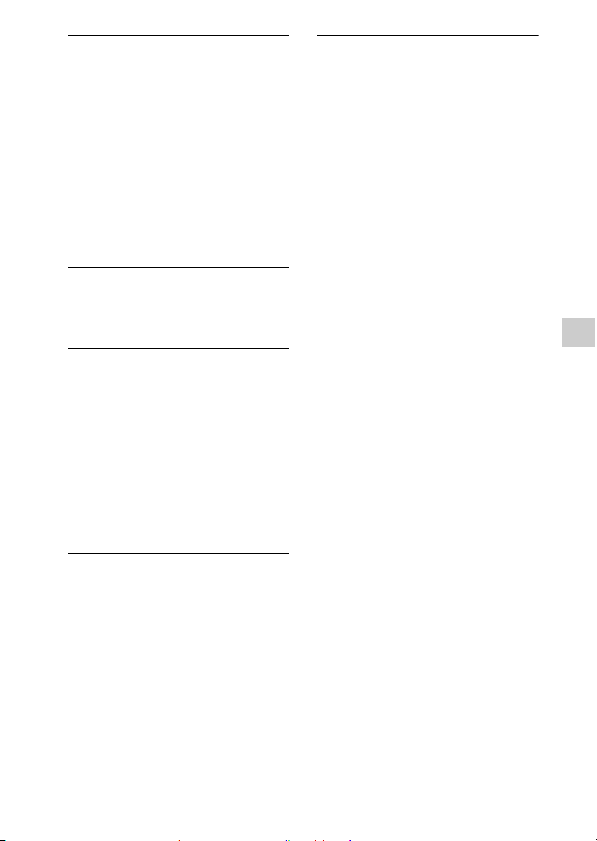
Ein-/Ausgangsanschlüsse
Buchse HDMI OUT: HDMI
micro-Anschluss
Buchse PROJECTOR IN (HDR-PJ330E/
PJ340/PJ340E/PJ350E): HDMI
micro-Anschluss
USB-Buchse: Typ A (eingebautes
USB)
Multi/Micro-USB-Buchse*
* Unterstützt Micro-USB-kompatible
Geräte.
Der USB-Anschluss ist nur für den
Ausgang vorgesehen (HDR-CX330E/
PJ330E/PJ340E/PJ350E).
LCD-Monitor
Bild: 6,7 cm (Typ 2,7, Format 16:9)
Gesamtzahl der Pixel:
230 400 (960 × 240)
Projektor (HDR-PJ330E/PJ340/
PJ340E/PJ350E)
Projektionstyp: DLP
Lichtquelle: LED (R/G/B)
Fokus: Manuell
Projektionsabstand:
Mindestens 0,5 m
Kontrastverhältnis: 1 500:1
Auflösung (Ausgabe): 640 × 360
Fortlaufende Projektionsdauer (bei
Verwendung des mitgelieferten
Akkus): Ca. 1 h. 45 Min.
WLAN
Unterstützter Standard:
IEEE 802.11 b/g/n
Frequenz: 2,4 GHz
Unterstützte Sicherheitsprotokolle:
WEP/WPA-PSK/WPA2-PSK
Konfigurationsverfahren: WPS
(Wi-Fi Protected Setup)/
manuell
Zugriffsart: Infrastrukturmodus
NFC: konform mit NFC Forum Type
3 Tag
Allgemeines
Betriebsspannung: 6,8 V/7,2 V
Gleichstrom (Akku), 5 V
Gleichstrom 1 500 mA (Netzteil),
8,4 V Gleichstrom (Buchse DC IN)
USB-Ladevorgang:
5V Gleichstrom, 1500mA
Durchschnittliche
Leistungsaufnahme:
Während der Kameraaufnahme mit
dem LCD-Monitor bei normaler
Helligkeit: 2,1 W
Betriebstemperatur: 0 °C bis 40 °C
Lagertemperatur: –20 °C bis +60 °C
Abmessungen (Näherungswerte):
HDR-CX330/CX330E:
57,0 mm × 59,5 mm × 119,0 mm
(B/H/T) einschließlich
vorstehender Teile
57,0 mm × 59,5 mm × 128,5 mm
(B/H/T) einschließlich des
angebrachten mitgelieferten
Akkus
HDR-PJ330E/PJ340/PJ340E/
PJ350E:
61,0 mm × 59,5 mm × 119,0 mm
(B/H/T) einschließlich
vorstehender Teile
61,0 mm × 59,5 mm × 128,5 mm
(B/H/T) einschließlich des
angebrachten mitgelieferten
Akkus
Gewicht (Näherungswerte):
HDR-CX330/CX330E:
190 g nur Hauptgerät
245 g einschließlich des
mitgelieferten Akkus
HDR-PJ330E/PJ340/PJ340E/
PJ350E:
215 g nur Hauptgerät
270 g einschließlich dem
mitgelieferten Akku
Netzteil AC-UUD11
Betriebsspannung: 100V - 240V
Wechselstrom, 50 Hz/60 Hz
Stromaufnahme: 200 mA
Leistungsaufnahme: 11 W
Sonstiges
DE
27
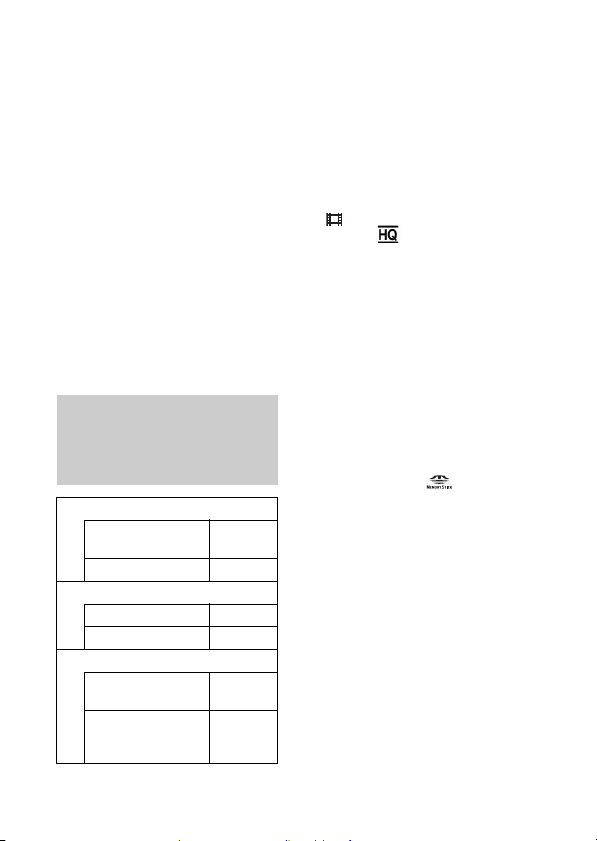
Ausgangsspannung: 5,0 V
Gleichstrom, 1 500 mA
Betriebstemperatur: 0 °C bis 50 °C
Lagertemperatur: –20 °C bis +60 °C
Akku NP-FV50
Maximale Ausgangsspannung:
8,4 V Gleichstrom
Ausgangsspannung: 6,8 V
Gleichstrom
Maximale Ladespannung: 8,4 V
Gleichstrom
Maximaler Ladestrom: 2,1 A
Kapazität
Standard: 7,0 Wh (1 030 mAh)
Mindestens: 6,6 Wh (980 mAh)
Typ: Li-ion
Design und Spezifikationen des
Camcorders und des Zubehörs
unterliegen unangekündigten
Änderungen.
Geschätzte Zeit für
Laden, Aufnahme und
Wiedergabe mit dem
mitgelieferten Akku
Ladezeit (Minuten)
Netzteil
(mitgeliefert)
Computer 305
Aufnahmezeit (Minuten)
Kontinuierlich 180
Standard 90
Wiedergabezeit (Minuten)
HDR-CX330/
CX330E
HDR-PJ330E/
PJ340/PJ340E/
PJ350E
DE
28
165
280
240
• Die Ladezeiten wurden beim Laden
des Camcorders bei einer
Zimmertemperatur von 25 °C ohne
Verwendung des
USB-Verbindungskabels gemessen.
• Die Aufnahme- und
Wiedergabezeiten wurden bei
Verwendung des Camcorders bei
25 °C gemessen.
• Die Aufnahmezeiten wurden bei
Aufnahme von Filmen mit den
Standardeinstellungen gemessen
([ AUFN-Modus]:
[Standard ], [Dual-VideoAUFN]: [Ein]).
• Die typische Aufnahmezeit zeigt die
Zeit an, die bei wiederholtem
Starten/Stoppen der Aufnahme,
dem Wechsel von
[Aufnahme-Modus] und der
Nutzung der Zoomfunktion zur
Verfügung steht.
Markenzeichen
• AVCHD, AVCHD Progressive und die
Schriftzüge AVCHD und AVCHD
Progressive sind Markenzeichen der
Panasonic Corporation und der
Sony Corporation.
• Memory Stick und sind
Markenzeichen oder eingetragene
Markenzeichen der Sony
Corporation.
• Blu-ray Disc™ und Blu-ray™ sind
Markenzeichen der Blu-ray Disc
Association.
• Dolby und das double-D-Symbol
sind Markenzeichen von Dolby
Laboratories.
• Die Begriffe HDMI und HDMI
High-Definition Multimedia
Interface sowie das HDMI-Logo sind
Markenzeichen oder eingetragene
Markenzeichen der HDMI Licensing
LLC in den USA und anderen
Ländern.
• Microsoft, Windows und Windows
Vista sind Markenzeichen oder
eingetragene Markenzeichen der
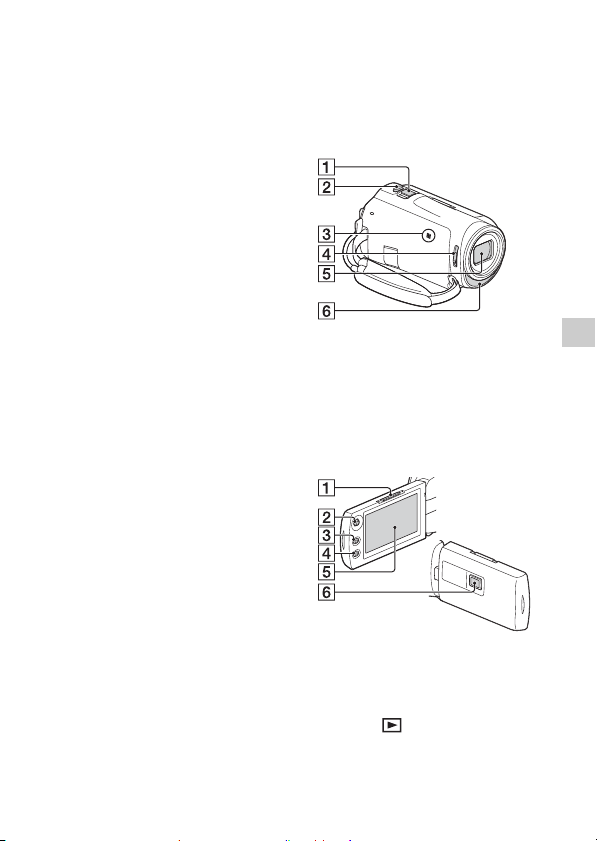
Microsoft Corporation in den USA
und/oder anderen Ländern.
• Mac und Mac OS sind eingetragene
Markenzeichen der Apple Inc. in
den USA und anderen Ländern.
• Intel, Intel Core und Pentium sind
Markenzeichen der Intel
Corporation in den USA und/oder
anderen Ländern.
• Das microSDXC-Logo ist ein
Markenzeichen der SD-3C, LLC.
• Android, Google Play sind
Markenzeichen von Google Inc.
• iOS ist ein eingetragenes
Warenzeichen oder Warenzeichen
von Cisco Systems, Inc.
• Wi-Fi, das Wi-Fi-Logo, Wi-Fi
PROTECTED SET-UP sind
eingetragene Markenzeichen der
Wi-Fi Alliance.
• Das N-Zeichen ist ein
Markenzeichen oder eingetragenes
Markenzeichen von NFC Forum, Inc.
in den USA und anderen Ländern.
• Facebook und das „f“-Logo sind
Markenzeichen oder eingetragene
Markenzeichen von Facebook, Inc.
• YouTube und das YouTube-Logo
sind Markenzeichen oder
eingetragene Markenzeichen von
Google Inc.
• iPhone und iPad sind eingetragene
Markenzeichen der Apple Inc. in
den USA und anderen Ländern.
Alle anderen in diesem Dokument
erwähnten Produktnamen können
Markenzeichen oder eingetragene
Markenzeichen der jeweiligen
Eigentümer sein. In diesem
Handbuch sind die Markenzeichen
und eingetragenen Markenzeichen
nicht überall ausdrücklich durch ™
und ® gekennzeichnet.
Teile und Bedienelemente
Auf den in Klammern ( )
angegebenen Seiten finden Sie
weitere Informationen.
Motorzoom-Hebel (11, 12)
Taste PHOTO (12)
N-Zeichen (19)
NFC: Near Field
Communication
LENS COVER-Schalter (11, 12)
Objektiv (G-Objektiv)
Eingebautes Mikrofon
PROJECTOR FOCUS-Hebel
(15) (HDR-PJ330E/PJ340/
PJ340E/PJ350E)
Steuerkreuz (9)
Taste (Bilder-Ansicht) (13)
Taste PROJECTOR (15)
(HDR-PJ330E/PJ340/PJ340E/
PJ350E)
Sonstiges
DE
29
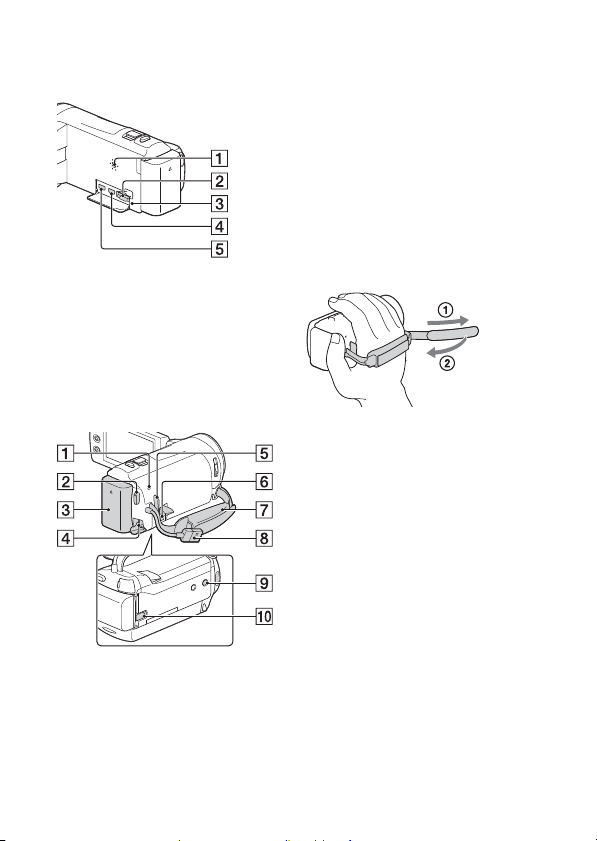
LCD-Monitor
Projektorlinse (HDR-PJ330E/
PJ340/PJ340E/PJ350E)
Lautsprecher
Speicherkarteneinschub (10)
Zugriffsanzeige für
Speicherkarte (10)
Buchse HDMI OUT
Buchse PROJECTOR IN (15)
(HDR-PJ330E/PJ340/PJ340E/
PJ350E)
Multi/Micro-USB-Buchse
Dieser Anschluss unterstützt
kein VMC-AVM1-Adapterkabel
(gesondert erhältlich). Sie
können über einen
A/V-Fernbedienungsanschluss
kein Zubehör verwenden.
Griffband
Eingebautes USB-Kabel (7)
Stativhalterung
Akkulösehebel BATT
Befestigen des
Griffbandes
Ladeanzeige POWER/CHG (7)
Taste START/STOP (11)
Akku (7)
Buchse DC IN
Schlaufe für Schulterriemen
DE
30
